Einleitung
Hier wird der Austausch des Logic Boards gezeigt.
Werkzeuge
Ersatzteile
-
-
Entferne die folgenden 10 Kreuzschlitz-Schrauben, die die Gehäuse-Unterseite des MacBook Pro 13" Unibody befestigen:
-
Sieben 3 mm Schrauben.
-
Drei 13,5 mm Schrauben.
-
-
-
Hebe die Unterseite vorsichtig an und drücke sie Richtung Rückseite des Laptops, um die Halterungsclips zu lösen.
-
-
-
Löse mit der Kante eines Spudgers den Akkuanschluss nach oben, weg vom Sockel auf dem Logic Board.
-
-
-
Benutze einen Spudger um den Verbinder des Ventilatorkabels aus seinem Anschluss auf der Hauptplatine zu lösen.
-
-
-
Löse die folgenden drei Schrauben:
-
Eine 7 mm Torx T6 Schraube
-
Zwei 5,4 mm Torx T6Schrauben
-
-
-
Fasse die Zuglasche am Sicherungsbügel des Display-Datenkabels an und drehe es in Richtung der Seite mit DC-in Buchse.
-
Ziehe den Verbinder des Display-Datenkabels vorsichtig direkt aus seinem Sockel heraus, parallel zum Logic Board.
-
-
-
Drehe folgende Kreuzschlitzschrauben heraus, die die Befestigungsklammer des Display-Datenkabels am Gehäuse sichern:
-
Eine 8,6 mm Kreuzschlitzschraube
-
Eine 5,6 mm Kreuzschlitzschraube
-
Hebe die Klammer des Display-Datenkabels aus dem Gehäuse.
-
-
-
Heble die Verbinder vom Subwoofer und rechten Lautsprecher mit dem flachen Ende eines Spudgers vom Logic Board.
-
-
-
Ziehe den Stecker des Kamerakabels in die Richtung des optischen Laufwerks, um es vom Logic Board zu trennen.
-
-
-
Heble die Verbinder vom optischen Laufwerk, von der Festplatte und vom Trackpad mit dem flachen Ende eines Spudgers vom Logic Board.
-
-
-
Hebe die Sicherungsklappe am ZIF-Verbinder für das Flachbandkabel der Tastatur mit dem Fingernagel oder einer Spudgerspitze hoch.
-
Schiebe dann mit dem Spudger das Flachbandkabel der Tastatur aus dem Sockel.
-
-
-
Ziehe das kleine Stück schwarzes Band vom Sockel des Flachbandkabels der Tastaturbeleuchtung ab.
-
-
-
Hebe die Sicherungsklappe am ZIF-Verbinder für das Flachbandkabel der Tastaturbeleuchtung mit der Spudgerspitze hoch.
-
Schiebe dann mit dem Spudger das Flachbandkabel der Tastaturbeleuchtung aus dem Sockel.
-
-
-
Heble den Verbinder des Kabels der Akkuanzeige mit dem flachen Ende des Spudgers aus dem Logic Board.
-
-
-
Entferne folgende Torx-Schrauben:
-
Zwei 7mm T6 Torx Schrauben an der DC-in Platine.
-
Fünf 3,3 mm T6 Torx Schrauben
-
Zwei 4 mm T6 Schrauben
-
-
-
Entferne folgende TriPoint Schrauben, die den Akku am oberen Gehäuse befestigen:
-
Eine 5,5 mm TriPoint Schraube
-
Eine 13,5 mm TriPoint Schraube
-
Hebe den Akku aus dem Gehäuse.
-
-
-
Hebe das Logic Board am linken Rand hoch, bis die Ports aus der Seite des oberen Gehäuses frei werden.
-
Ziehe das Logic Board von der Seite des Gehäuses weg, achte dabei darauf, dass sich die DC-in Platine nicht verfängt.
-
-
-
Entferne die vier 8,5 mm Kreuzschlitzschrauben, welche den Kühlkörper am Logic Board befestigen.
-
-
-
Ziehe das Klebeband vom Stecker des Mikrofonkabels und vom Stecker am linken Lautsprecherkabel ab.
-
-
-
Hebele den Stecker vom linken Lautsprecher mit dem flachen Ende des Spudgers vom Logic Board ab.
-
-
-
Hebele den Stecker vom Mikrofonkabel mit dem flachen Ende des Spudgers vom Logic Board ab.
-
-
-
Löse vorsichtig die Einheit aus linkem Lautsprecher/Mikrofon aus der Klebeverbindung zum Logic Board.
-
-
-
Trenne das DC-In Board ab, indem seinen Stecker aus dem Anschluss auf dem Logic Board ziehst.
-
-
-
Löse die Rasten auf jeder Seite des Chips, indem gleichzeitig beide Rasten weg vom RAM drückst.
-
Wenn der RAM herausgesprungen ist, dann kannst du ihn gerade aus seinem Sockel herausziehen.
-
Das Logic Board bleibt übrig.
-
Um dein Gerät wieder zusammenzusetzen, folge den Schritten in umgekehrter Reihenfolge.
5 Kommentare
My Mac book pro mid 2010 unibody 13' suddenly stopped working and was diagnosed for water damage. followed step by step instruction to disassemble and reassemble the logic board. Even the cleaning procedure for the water damage was available on the ifixit website. The author's instructions are very clear and precise and the colour coded markings about the screws and all other instruction are very precise. My mac book is now back to life after two years. THANKS A LOT to IFIXIT and the AUTHOR.
rishi -
Thanks so much. A Wonderful Resourse. The Logic board Tutorial is great and computer is working so far!
Logic board purchased from ifix also!
Absolutely great guide for logic board replacement. iFixIt.com was also great in overnighting a replacement to the first logic board they sent me because it was missing the fan connector. Love the warranty on their boards. Worth the extra money vs buying on eBay, etc.
Dan -




















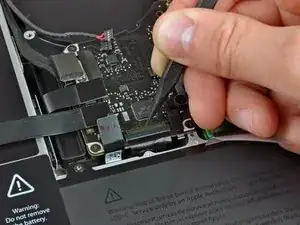





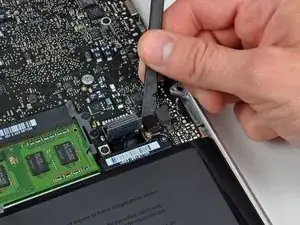
















Compare the short screws carefully before reinstalling them. The shouldered screws go in the holes on the front edge.
David Kilbridge -
Before I started removing any screws I took a piece of paper and drew the bottom of the laptop and put a piece of double-sided tape in the spot where each screw goes. That way when I took out the screws, I could put them on the tape so I knew exactly which screw went in which spot. I did the same thing for dismantling the inside on another sheet of paper, then a third sheet for the screen after getting the front glass off.
mastover -
I use a similar technique: I print out the iFixit manual for the job, and Scotch-tape down the screws/brackets/cables I remove at each step next to the component descriptions. That way, when I'm reassembling, the bits are taped right next to the photo of where they came from.
adlerpe -
That's exactly what I do for all my repairs! It's the best way to keep track of all of the parts ' original location and to make sure that you don't miss any parts during reassembly.
joyitsjennie -
Great idea and one I use often
Thomas Overstreet -
Excellent idea! Thanks for sharing it here.
Laura Sharkey -
I used a 00 that fit but the screws were very tight so I used a tiny paintbrush with some wd40 on it and put it around the edges of the screws. Worked like a charm
valentinedhdh -
I use a magnetic mat and place the screws in order on that :)
Cary B -